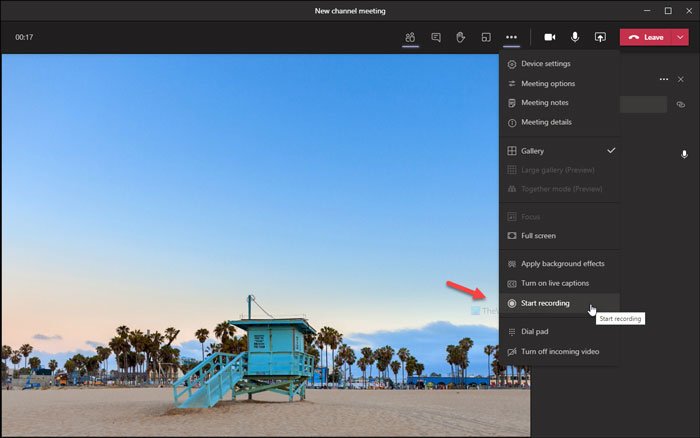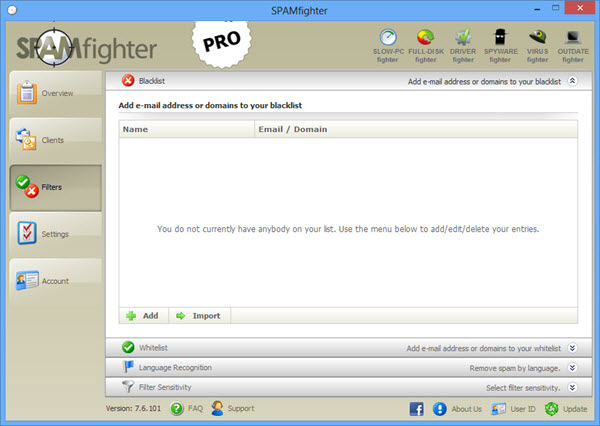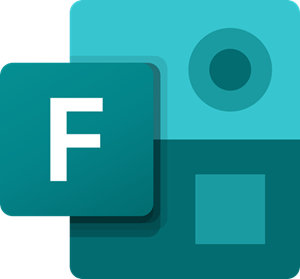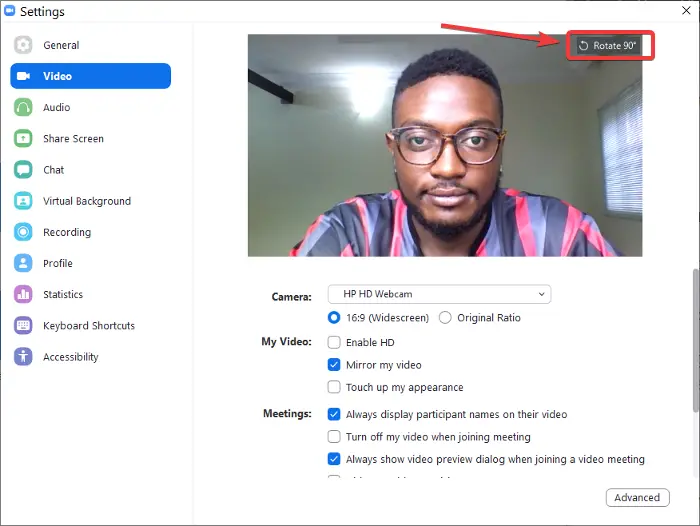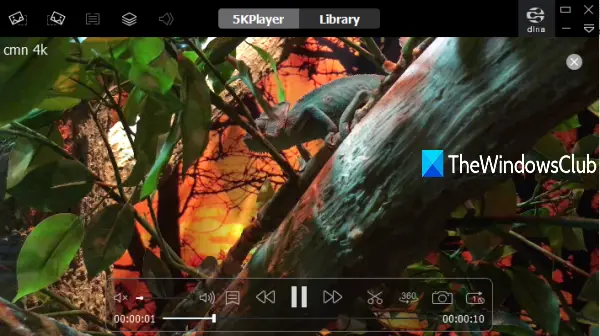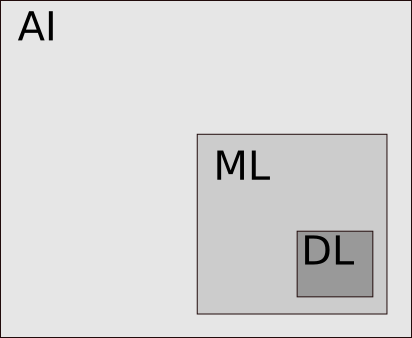最近エラー メッセージを受け取った場合オペレーティング システムのコンポーネントの有効期限が切れていますとエラーコード0xc0000605、問題の解決に役立つ可能性のある解決策をいくつか紹介します。この問題はさまざまなタイミングで発生する可能性があります。たとえば、最近 BIOS に変更を加えた場合、この問題が発生する可能性があります。また、システムが不要な変更を自動的に生成した場合にも表示されることがあります。
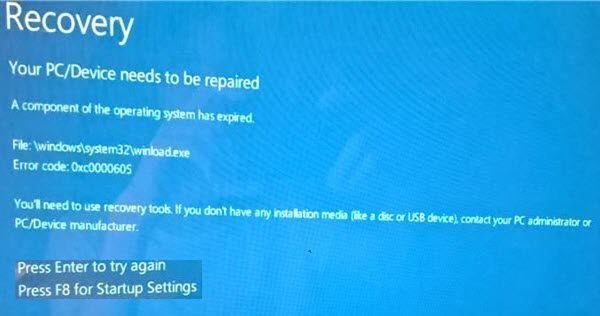
Winload.exeまたはWindowsブートローダーは、BOOTMGR ブート マネージャー プロセスによって開始され、重要なデバイス ドライバーなどをロードするために Windows OS によって使用されます。これが破損すると、このエラーが発生する可能性があります。
オペレーティング システムのコンポーネントの有効期限が切れています
1] スタートアップ修復を実行する
ブルー スクリーンが表示されたら、F8 キーを押して起動設定に入ります。コンピュータを起動できない場合、またはしばらくの間 PC を使用できる場合は、次のことを行ってください。スタートアップ修復を実行する、起動関連の問題をすぐに解決できます。 Windows 7を使用している場合は、次の手順に従ってくださいこのチュートリアル。
2] BIOSをリセットする
最近 BIOS で何かを変更した後にこのエラー メッセージが表示されるようになった場合は、変更を元に戻す必要があります。ただし、複数の変更を行っており、正確な変更内容を覚えていない場合は、次のことを行う必要があります。BIOSをリセットする。
読む:予期しない I/O エラーが発生しました。エラー コード 0xc00000e9
3] システムファイルチェッカーを実行します
システムファイルチェッカー不良なシステム ファイルを良好なシステム ファイルに置き換えます。 Windows 上でこのコマンドライン ツールを実行するのは非常に簡単です。管理者権限でコマンドプロンプトを開き、次のコマンドを実行します。
sfc /scannow
破損の可能性を修正するには、しばらく時間がかかり、コンピュータを再起動します。
4] Windowsシステムイメージを修復する
DISM を実行するまたは展開イメージングとサービス管理。また、Windows 10 でこの問題をトラブルシューティングするのにも役立ちます。そのためには、コマンド プロンプトを開いて次のコマンドを実行します。
Dism /Online /CheckHealth
不足しているコンポーネントを検索し、自動的に修正しようとします。
関連している: 修理Winload.efi ファイルがありませんWindows 11/10でのエラー
5] Windows 11/10をリセットする
Windows には、ファイルを失わずにシステムをリセットするオプションがあります。すべてのドキュメントとメディア ファイルを削除する代わりに、すべてのシステム設定とファイルをリセットできます。このチュートリアルに従ってくださいWindows 11/10をリセットする。
6]OSを修復する
あなたはできるインストールメディアを使用して Windows OS を修復する。
7] ブルースクリーントラブルシューティングツールを実行する
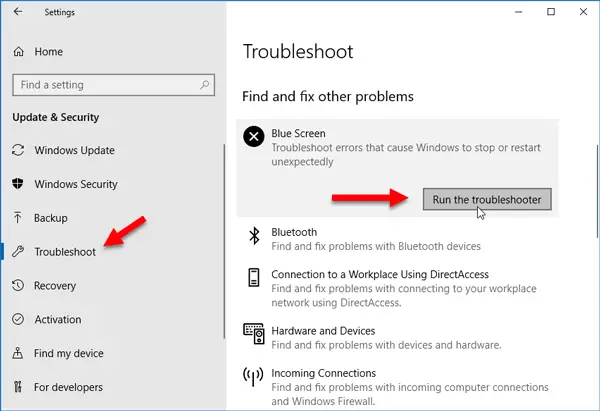
Windows 10 では、組み込みのブルースクリーンのトラブルシューティングツールで設定のトラブルシューティング ページ。実行するには、Win + Iを押して設定パネルを開き、次の場所に移動します。アップデートとセキュリティ>トラブルシューティング。右側には、と呼ばれるオプションがありますブルースクリーン。トラブルシューティング ツールを開き、画面のオプションに従います。必要な場合がありますコンピュータをセーフ モードで起動する。
それだけです!参考になれば幸いです。